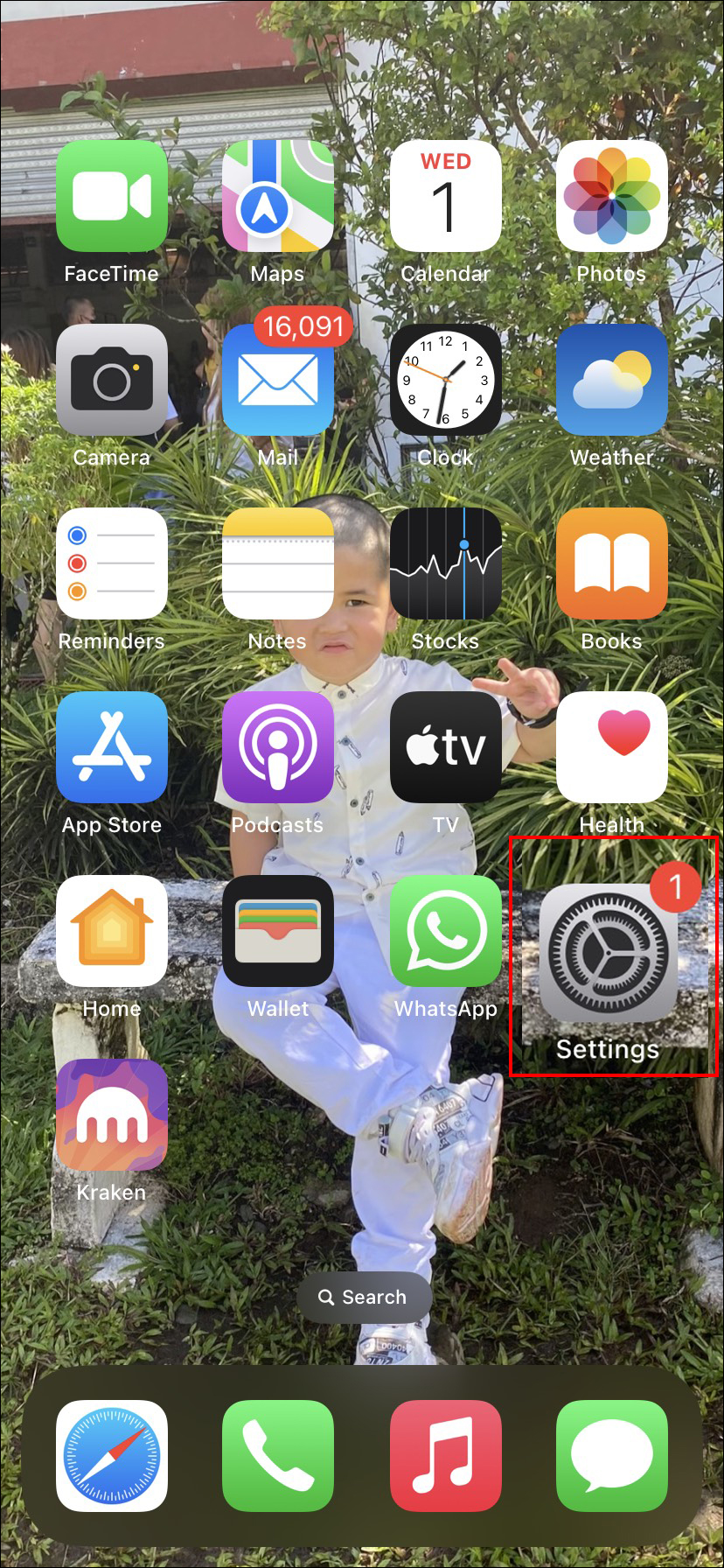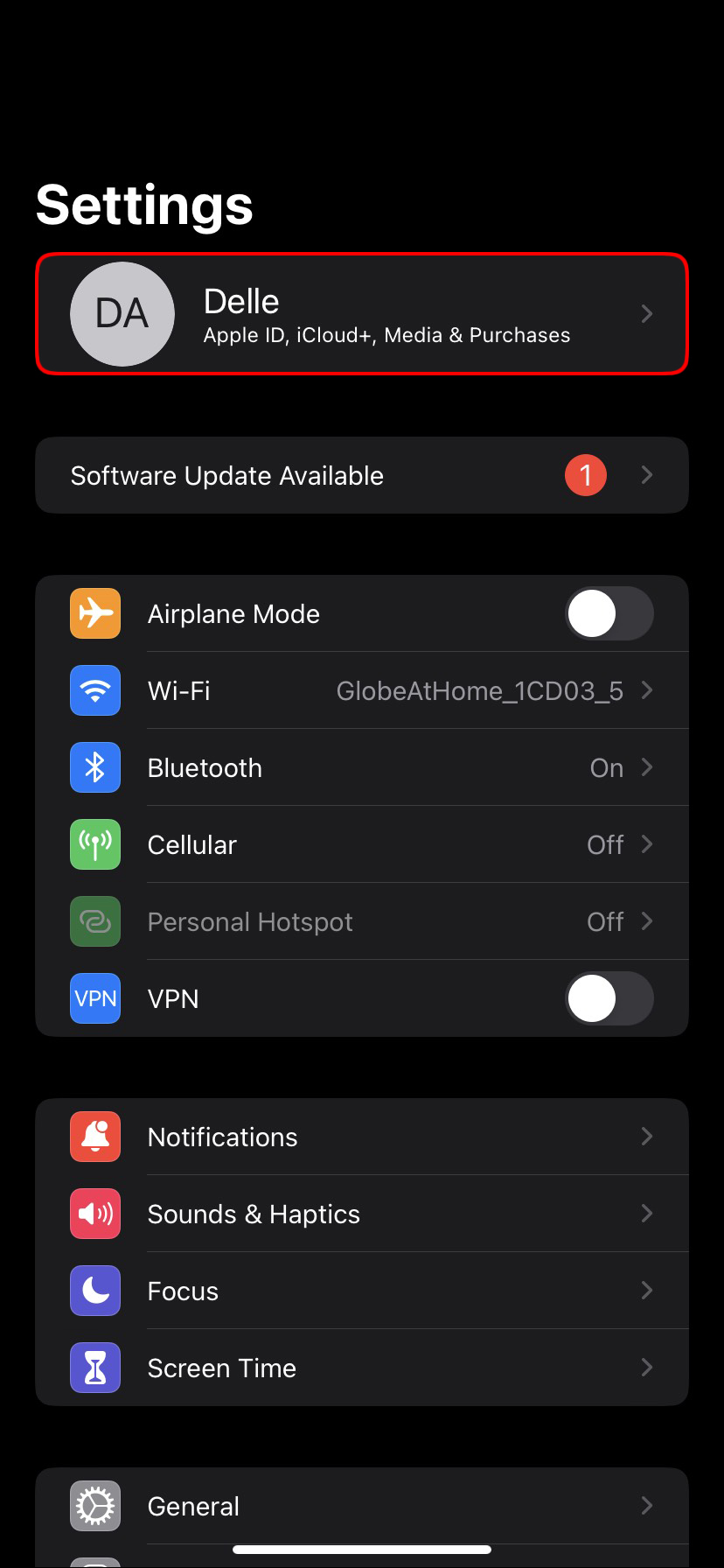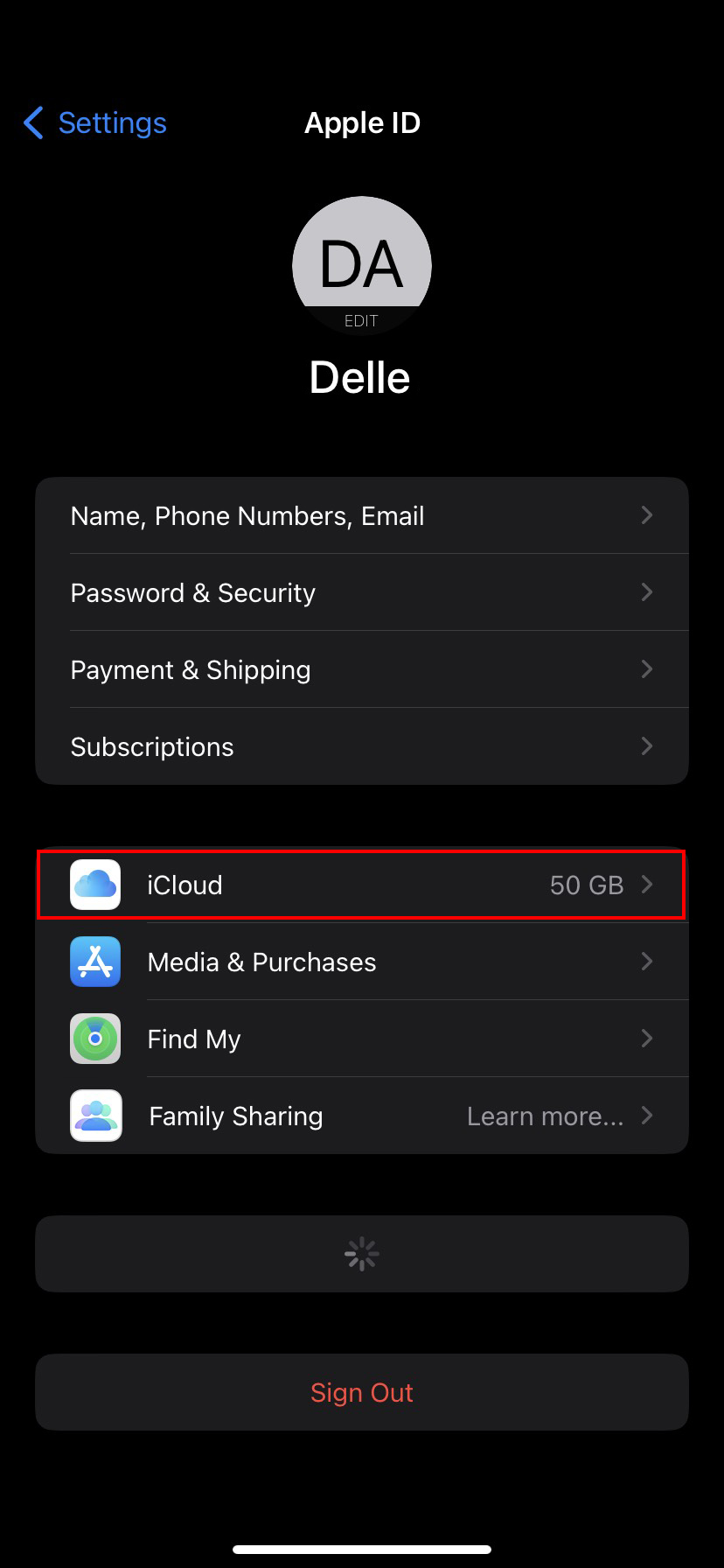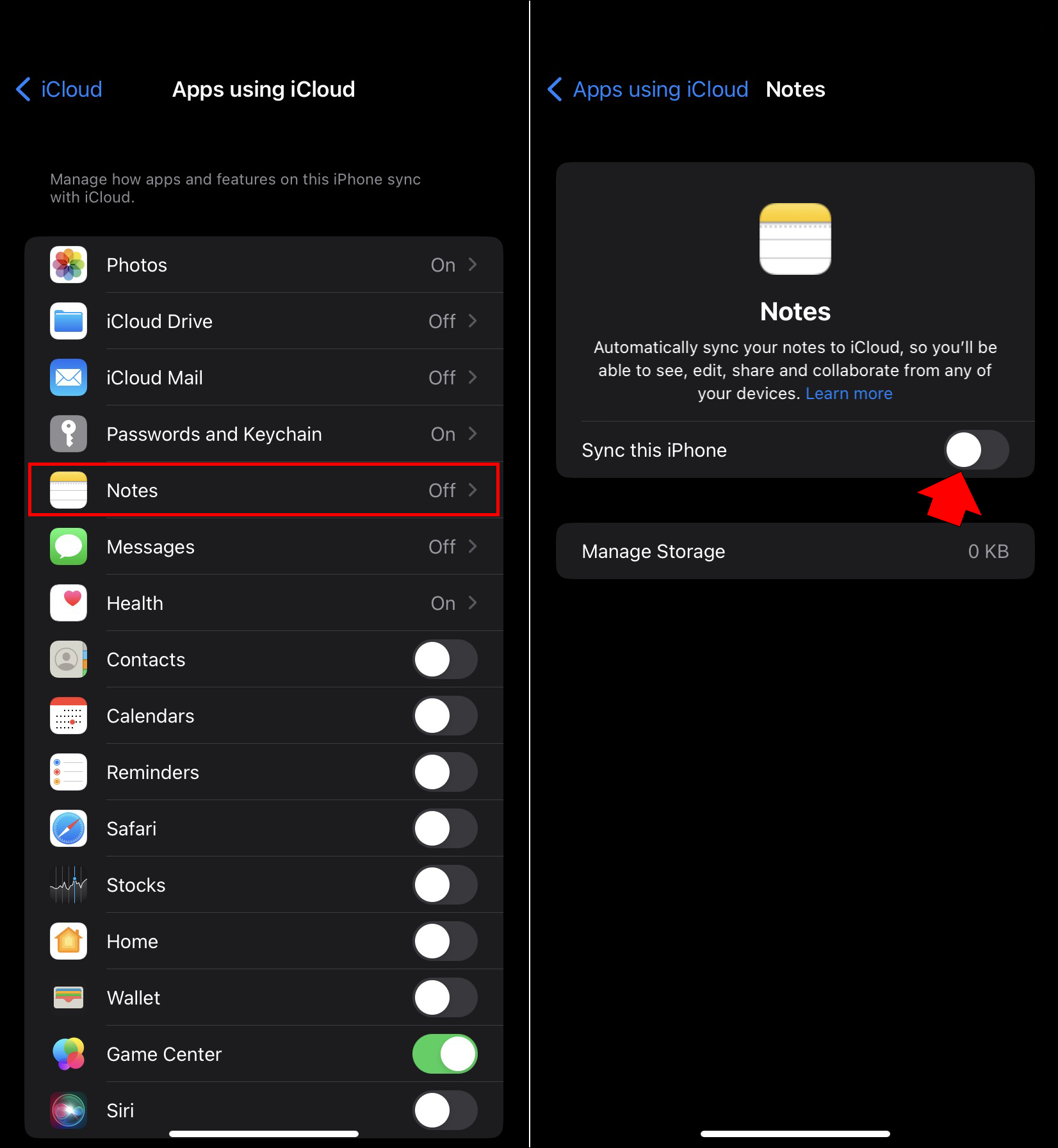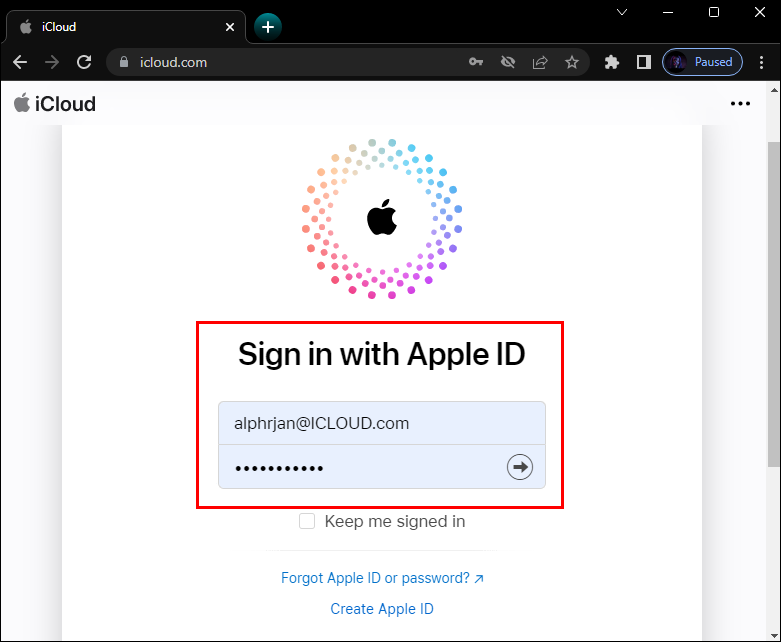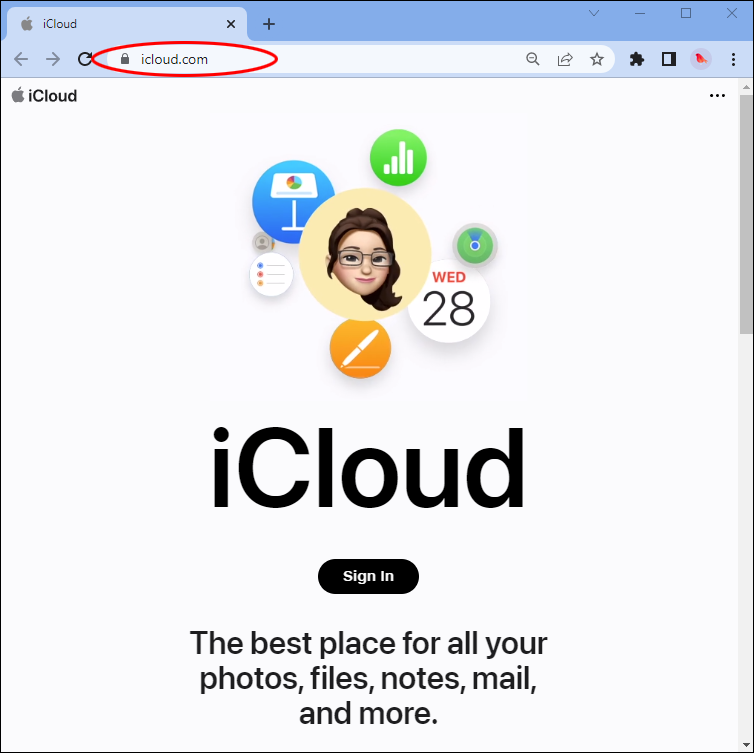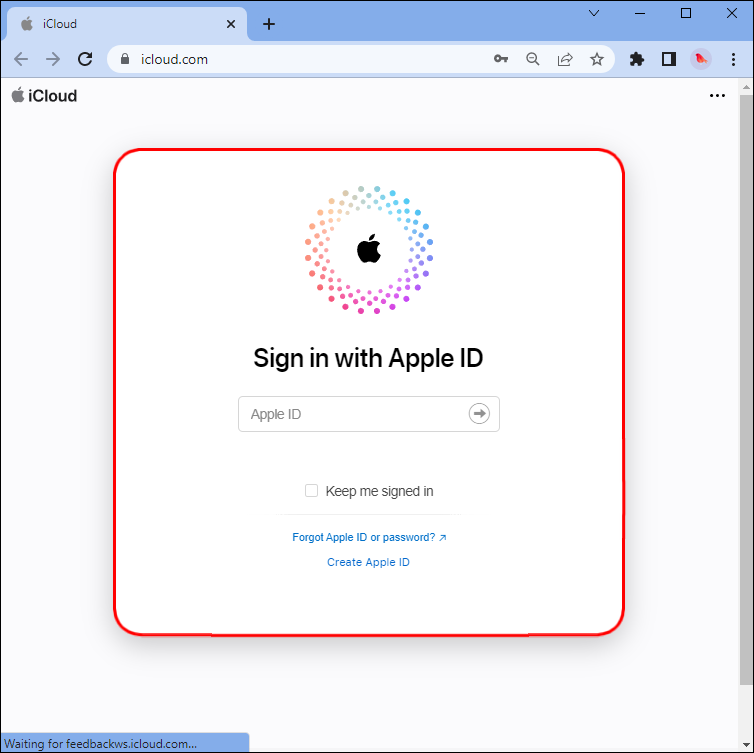Как использовать Apple Notes на ПК с Windows
Если вы используете Apple Notes на своем iPhone, возможно, вы захотите использовать его и на своем ПК с Windows. Несмотря на то, что это две разные платформы, вы можете получить доступ к приложению Apple Notes на своем компьютере.
В этой статье мы обсудим, как использовать Apple Notes на ПК с Windows.
Программы для Windows, мобильные приложения, игры - ВСЁ БЕСПЛАТНО, в нашем закрытом телеграмм канале - Подписывайтесь:)
Windows 11
Вы можете легко получить доступ к использованию Apple Notes на ПК с Windows 11, используя свою учетную запись iCloud. Открытие Notes на вашем компьютере позволит вам использовать всю клавиатуру для быстрого ввода всего, что вам нужно. Независимо от того, где вы сохраняете или редактируете свои заметки – на ПК или портативном устройстве – магия платформы iCloud предоставляет вам доступ к ним.
Прежде чем вы сможете использовать Apple Notes на своем компьютере с Windows 11, вам необходимо убедиться, что он синхронизирован с вашей учетной записью iCloud. Вот как это сделать:
- Запустите «Настройки» на вашем iPhone.

- В верхней части экрана нажмите на фотографию или имя своего профиля.


- Нажмите «iCloud».


- Прокрутите вниз, найдите «Заметки» и убедитесь, что тумблер находится в положении «Вкл.».

Теперь, когда вы убедились, что Apple Notes синхронизированы, вы готовы получить к ним доступ на своем ПК. Вот как это сделать:
- Запустите браузер на своем ПК.

- Перейдите к своему iCloud счет.

- Если будет предложено, войдите в свою учетную запись.

- Выберите значок «Заметки».

Это все, что вам нужно сделать. Теперь вы можете получить доступ к своим заметкам как с портативного устройства Apple, так и с ПК с Windows 11. Вы увидите существующие заметки в левой части экрана. Вы можете открывать и редактировать их. Если вы хотите создать новую заметку, просто нажмите значок «Создать заметку» в верхней части экрана. Поскольку ваши заметки синхронизированы с вашей учетной записью iCloud, любые изменения или новые созданные вами заметки будут применяться ко всем вашим устройствам.
Windows 10
Используя свою учетную запись iCloud на ПК с Windows 10, вы можете легко получить доступ к своим Apple Notes. Вместо трудоемкого нажатия на iPhone вы можете использовать клавиатуру вашего ПК, чтобы быстро ввести и сохранить информацию в документе Apple Notes. Вы сможете получить доступ к этим документам либо на своем портативном устройстве, либо на своем ПК.
Во-первых, вам необходимо убедиться, что Apple Notes синхронизированы с вашей учетной записью iCloud. Чтобы проверить, следуйте этим инструкциям.
- На своем iPhone запустите «Настройки».

- Нажмите на свое имя или фотографию профиля в верхней части экрана.


- Выберите «iCloud».


- Прокрутите вниз и найдите «Заметки». Убедитесь, что тумблер справа находится в положении «Вкл.».

Теперь, когда вы уверены, что Apple Notes синхронизированы правильно, вот как получить к ним доступ на ПК с Windows 10:
- Используя компьютер, запустите браузер и перейдите в свой iCloud счет.

- Если будет предложено, войдите в систему, используя свои учетные данные.

- Нажмите на значок «Заметки».

Вот и все. Теперь у вас будет доступ к вашим Apple Notes на ПК с Windows. Используя левую панель, вы можете щелкнуть любую из существующих заметок, чтобы просмотреть ее или внести изменения. Чтобы создать новую заметку на своем компьютере, просто нажмите значок «Создать заметку», расположенный в верхней части экрана. Любые новые заметки, которые вы создаете на своем компьютере, будут синхронизированы с вашим iPhone.
Дополнительные часто задаваемые вопросы
Есть ли другие приложения, которые я использую на своем iPhone, которые я также могу использовать на своем ПК с Windows?
Да. Доступ к любым приложениям, которые вы синхронизировали с вашей учетной записью iCloud, можно получить на ПК. Пока ваши приложения синхронизированы, они будут доступны для использования на других платформах. Сюда входят, помимо прочего, фотографии, календари и контакты.
Могу ли я синхронизировать свои Apple Notes с Gmail?
Да. Альтернативой использованию iCloud для просмотра и доступа к заметкам Apple является их синхронизация с Gmail. К сожалению, синхронизироваться будут только новые заметки. Вот как:
Программы для Windows, мобильные приложения, игры - ВСЁ БЕСПЛАТНО, в нашем закрытом телеграмм канале - Подписывайтесь:)
1. На своем iPhone запустите приложение «Настройки», затем нажмите «Пароли и учетные записи».
2. В разделе «Аккаунты» нажмите «Gmail».
3. В правой части приложения «Заметки» переведите тумблер в положение «Вкл.».
Когда вы войдете в свою учетную запись Gmail, вы увидите новую папку под названием «Заметки». На ПК вы сможете только просматривать свои заметки. Однако если вы используете мобильное приложение, у вас будет полный доступ к просмотру и редактированию.
Используйте свою учетную запись iCloud для получения доступа к Apple Notes
Синхронизировав Apple Notes со своей учетной записью iCloud, вы сможете легко получить к ним доступ на ПК с Windows. Любые новые заметки, которые вы создаете, или изменения, которые вы вносите в существующие, будут применены ко всем вашим устройствам. В следующий раз, когда вам захочется что-то быстро записать, вы можете использовать приложение «Заметки» на своем iPhone или ПК с Windows.
Вы хотели получить доступ к Apple Notes на ПК? Удалось ли вам получить к нему доступ, используя методы, описанные в этой статье? Дайте нам знать в разделе комментариев ниже.